Необходимо, чтобы была подключена дополнительная услуга «Volia TV». Она может быть включена в ваш основной пакет.
Вы можете проверить наличие дополнительной услуги перейдя в раздел "Мои услуги"Установить приложение на ваше устройство вы можете по инструкции ниже:
- Запустите Play Market
- В поле для поиска введите «Volia TV» и выполните поиск.
- В результатах поиска выберите и откройте «Volia TV» и нажмите «Установить».
- Ожидайте полной установки после согласия на установку.
- Запустите приложение.
- Запустите Play Market
- В поле для поиска введите «Volia TV для Android TV» и выполните поиск.
- В результатах поиска выберите и откройте «Volia TV для Android TV» и нажмите «Установить».
- Ожидайте полной установки после согласия на установку.
- Запустите приложение.
- На устройстве зайдите в приложение App Store.
- В поле для поиска введите «Volia TV» и выполните поиск.
- Нажмите на кнопку с надписью «Get», а затем «Install» (Установить).
- В появившемся окне авторизации, введите свой Apple ID и пароль.
- После авторизации начнется процесс загрузки приложения с сервера Apple. По окончанию загрузки установка будет выполнена автоматически.
- Запустите приложение
- Убедитесь, что телевизор подключен к Интернету
- Зайдите в меню Smart TV
- Выберите пункт «Samsung Apps»
- Войдите в учетную запись Samsung или зарегистрируйте новую (подтверждение регистрации через email)
- В каталоге приложений «Samsung Apps» в поиске введите название Volia TV
- В результате поиска выберите и откройте «Volia TV» и нажмите «Загрузить»
- Ожидайте полной установки
- Запустите приложение
- «Volia TV» доступно на Smart телевизорах Hisense с ОС VIDAA с 2020 года
- Приложение присутствует на стартовой странице интерфейса телевизора.
- Если приложение было удалено – его можно найти и установить в разделе My Apps >> App Store.
- Запустите LG Content Store.
- Найдите приложение Volia TV и установите его.
Обновить приложение вы можете по инструкции ниже:
- Открыть приложение "Play market"
- Кликнуть на кнопку "Поиск"
- Ввести в поле поиска "Воля ТВ"/"Volia TV"/"Воля tv"
- Первое из списка приложений выберите "Volia TV"
- На странице приложения кликните на кнопку "Обновить"
- Готово ваше приложение обновлено
- Открыть приложение "Play market"
- Кликнуть на кнопку "Поиск"
- Ввести в поле поиска "Воля ТВ"/"Volia TV"/"Воля tv"
- Первое из списка приложений выберите "Volia TV"
- На странице приложения кликните на кнопку "Обновить"
- Готово ваше приложение обновлено
- Открыть приложение "App store"
- Кликнуть на кнопку "Поиск"
- Ввести в поле поиска "Воля ТВ"/"Volia TV"/"Воля tv"
- Первое из списка приложений выберите "Volia TV"
- На странице приложения кликните на кнопку "Выкачать" (Облако со стрелочкой вниз)
- Готово ваше приложение обновлено
- Нажмите кнопку Домой, чтобы открыть меню главного экрана телевизора.
- На главном экране телевизора Samsung найдите и выберите ПРОГРАММЫ (APPS). Здесь вы найдете все приложения, установленные на телевизоре.
- Выберите одно из приложений, которое требуется обновить, и нажмите его длинным нажатием. Когда откроется окно с информацией о программе, появится кнопка «Обновить» (Update), если доступно обновление. Выберите эту опцию, и обновление загрузится и установится самостоятельно.
- Нажмите кнопку Домой, чтобы открыть меню главного экрана телевизора.
- На главном экране выделите и выберите ПРОГРАММЫ.
- Перейдите к значку «Настройки» в правом верхнем углу и выберите его.
- Удерживайте курсор на автоматическом обновлении, затем нажмите OK, чтобы включить или отключить функцию.
Как настроить автоматическое обновление Samsung Smart TV:
- Обновление приложения Smart TV Hisense не связано с пользователем. Если приложение получает обновление, оно автоматически устанавливается на устройстве. Попытайтесь удалить и повторно установить приложение, если возникла проблема при автообновлении.
- Включите Smart TV и нажмите кнопку Домой на пульте.
- Выберите приложение LG Content Store.
- Нажмите APPS. Затем нажмите My Apps (Мои приложения).
- Появятся установленные приложения на телевизоре.
- Щелкните каждый из них и нажмите кнопку Update (Обновить), если доступно. Или щелкните All (Все), чтобы просмотреть все свои программы, и нажмите кнопку Update All (Обновить все).
- Включите Smart TV и нажмите кнопку Домой на пульте.
- Найдите пункт Settings (Настройки), затем выберите All Settings (Все настройки).
- В списке выберите пункт General (Общие) и About This TV (Об этом телевизоре).
- В раскрывающемся меню выберите Allow Automatic Updates (Разрешить автоматическое обновление).
Как настроить автоматическое обновление LG Smart TV:
Авторизация
Для авторизации необходимо:
- Кликнуть на иконку «Профиль» (
 ) главного меню или начать смотреть контент, недоступен для неавторизованного пользователя.
) главного меню или начать смотреть контент, недоступен для неавторизованного пользователя. - Выбрать пункт в Профиле или нотификации «Войти»
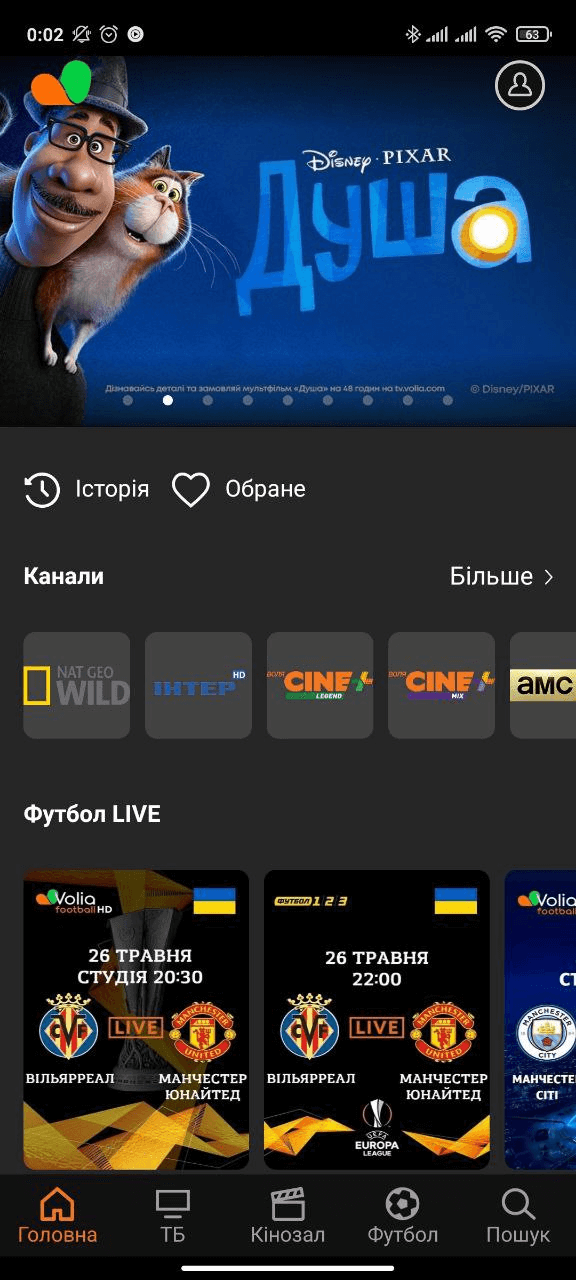
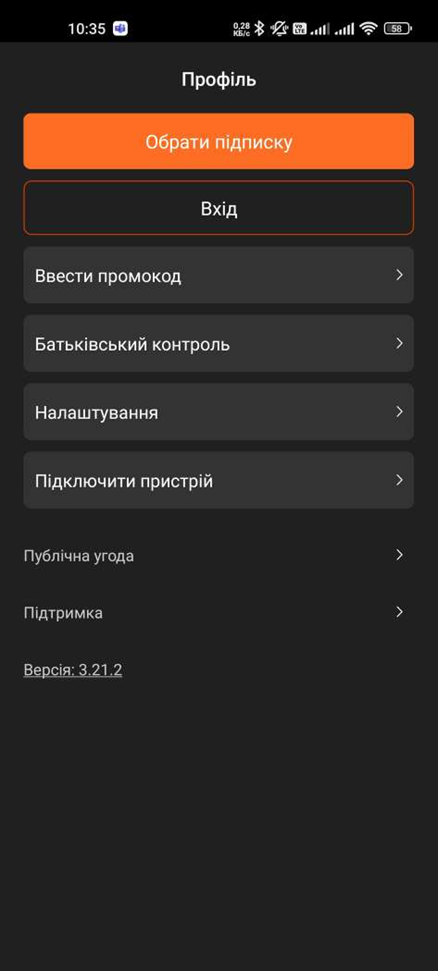
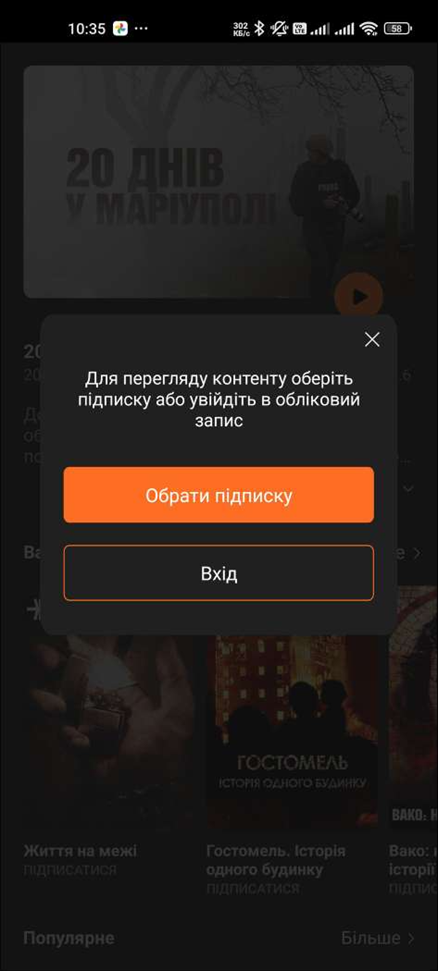
- Если пользователь уже является абонентом услуги Volia TV, то на странице авторизации у него будет выбор авторизации:
- По телефону, номеру договора или по e-mail
- По учетной записи Google*
- По учетной записи Facebook*
- По учетной записи Apple ID (для IOS)*
*авторизация доступна при условии, что договор Volia TV зарегистрирован через соответствующую учетную запись Google/Facebook, или учетная запись была привязана к существующему договору Volia TV в Профиле.
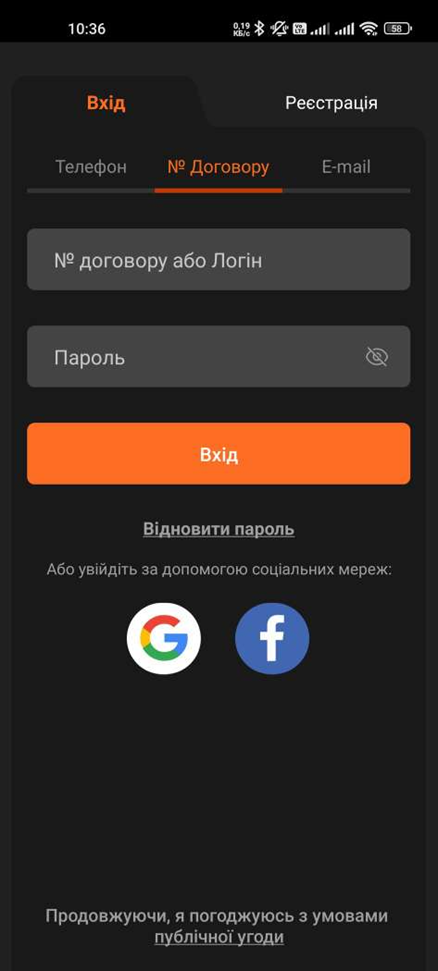

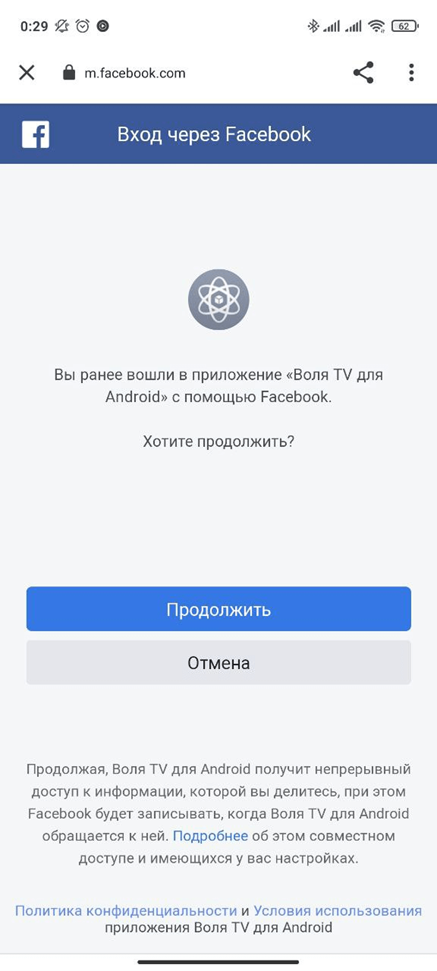
- Для авторизации через номер телефона необходимо ввести номер используемого при регистрации договора в формате +38(0**)******* и пароль, который был автоматически отправлен при регистрации или был создан пользователем при регистрации.
- Для авторизации через номер договора необходимо ввести данные смс сообщения (номер договора и пароль), которые были отправлены при регистрации.
- Для авторизации через e-mail необходимо ввести электронный адрес и пароль, отправленный при регистрации. Авторизация по e-mail будет возможна только если e-mail указывался при регистрации.
- После ввода данных и проверки на корректность выбрать «Войти».
Если пароль введен неверно, появится соответствующее сообщение и будет возможность восстановить пароль. А также при введении несуществующего или недействительного договора при авторизации возникнут соответствующие ошибки:
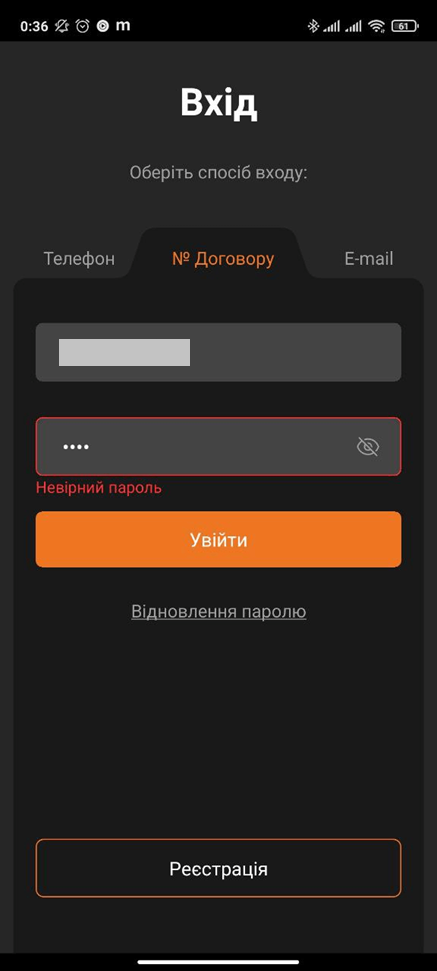
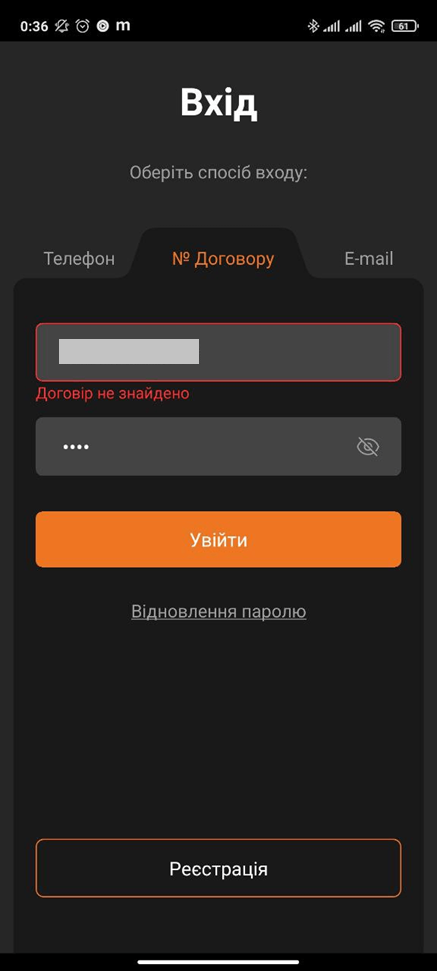
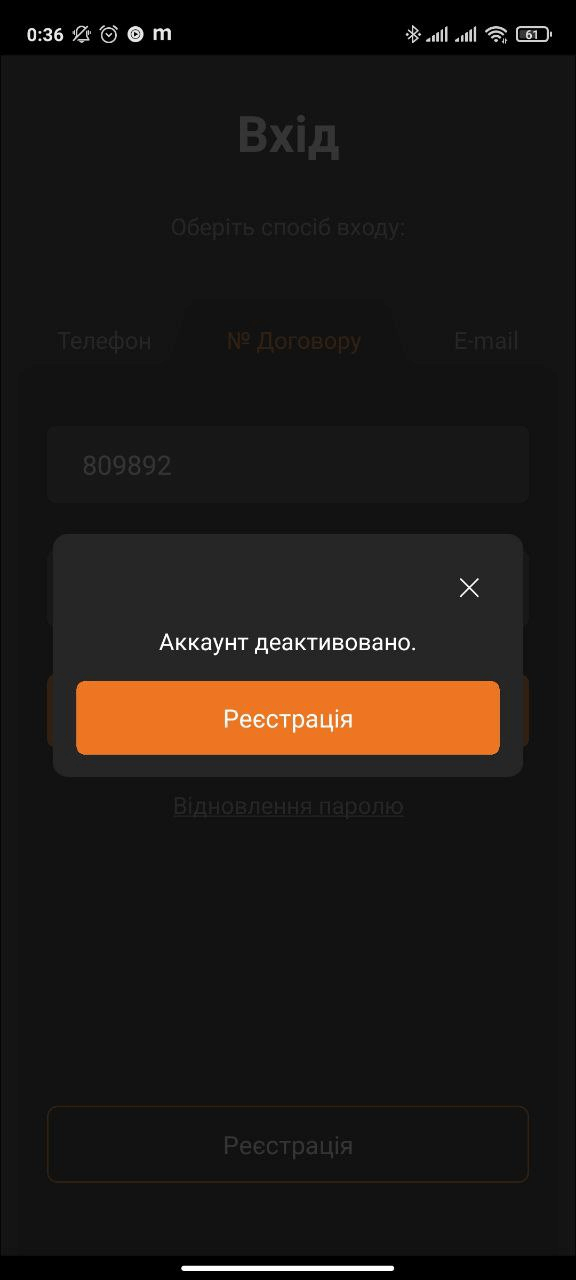
Регистрация
В случае отсутствия данных для авторизации необходимо зарегистрироваться, это можно сделать:
- из окна авторизации по телефону, номеру договора или e-mail, выбрав пункт «Регистрация»;
- при выборе входа через Google, Facebook или Apple ID будет предложено зарегистрировать договор по кнопке «Регистрация» (если за аккаунтом не было регистрации раньше);
- при авторизации по недействительному договору появится соответствующее уведомление с предложением зарегистрировать новый договор;
- при попытке просмотра недоступного контента неавторизованным пользователем.
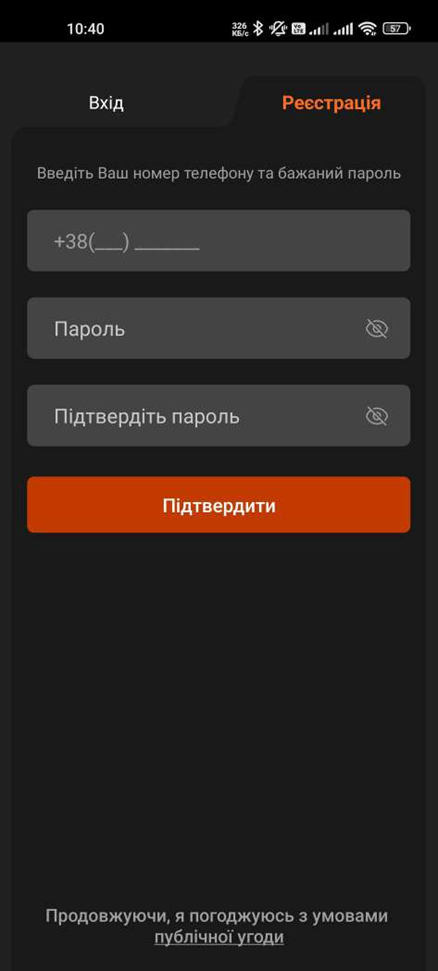
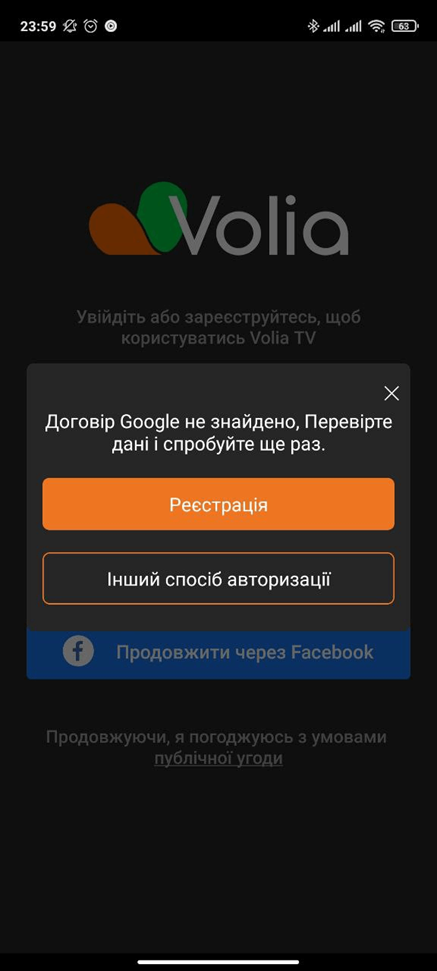
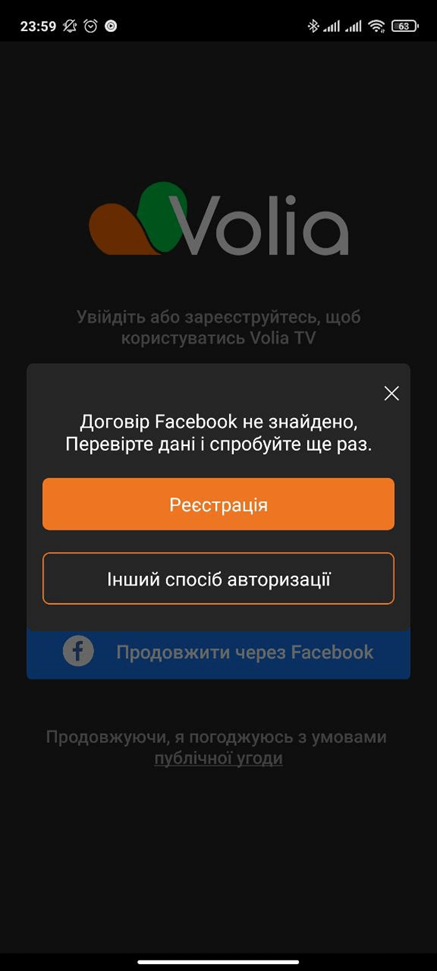
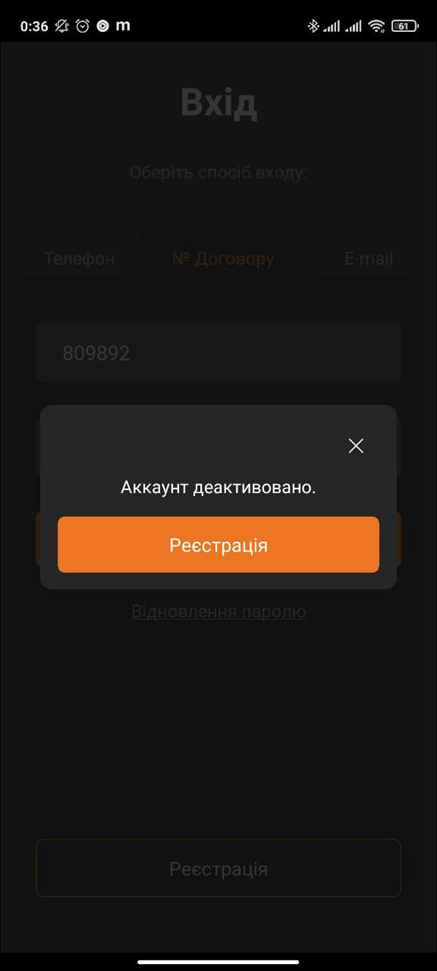
- При регистрации необходимо ввести номер телефона, на который будет зарегистрирован новый договор. Для проверки на этот номер будет отправлено SMS сообщение с кодом подтверждения. После входа пользователю будет предложено выбрать подписку и произвести оплату для получения доступа к контенту.
- При регистрации через соц. сети абонент автоматически авторизуется в приложении, параллельно поступают данные авторизации по электронному адресу, который закреплен за учетной записью соц. сети.
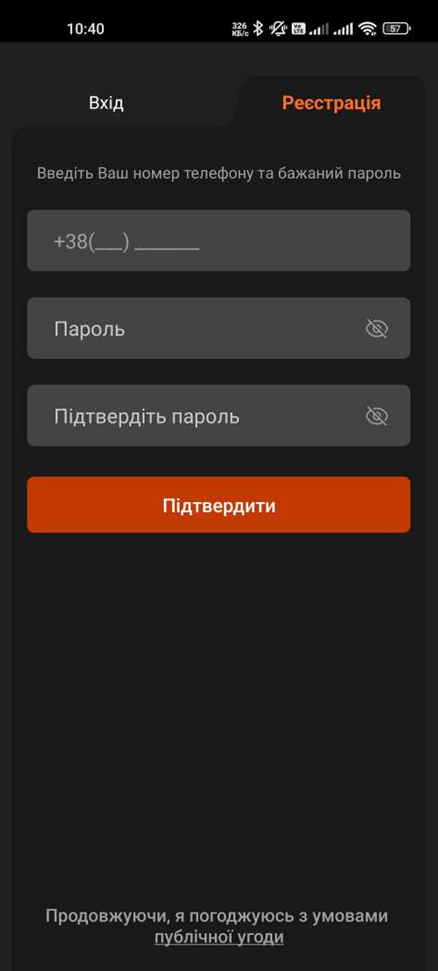
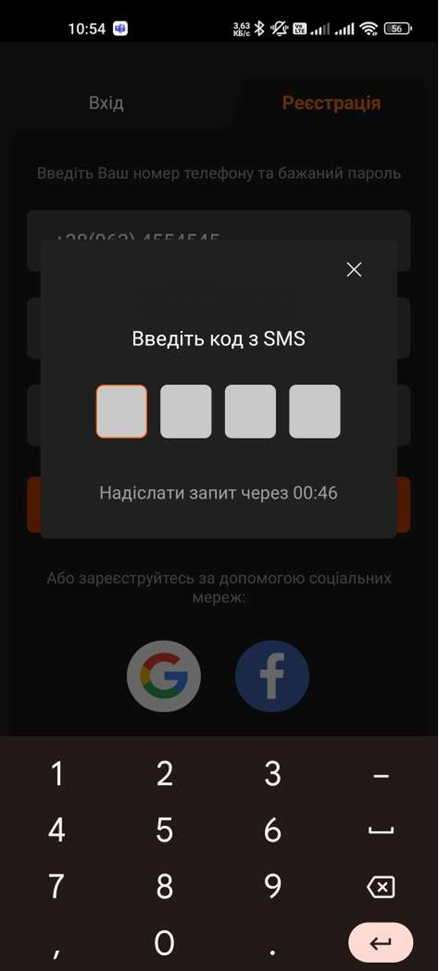
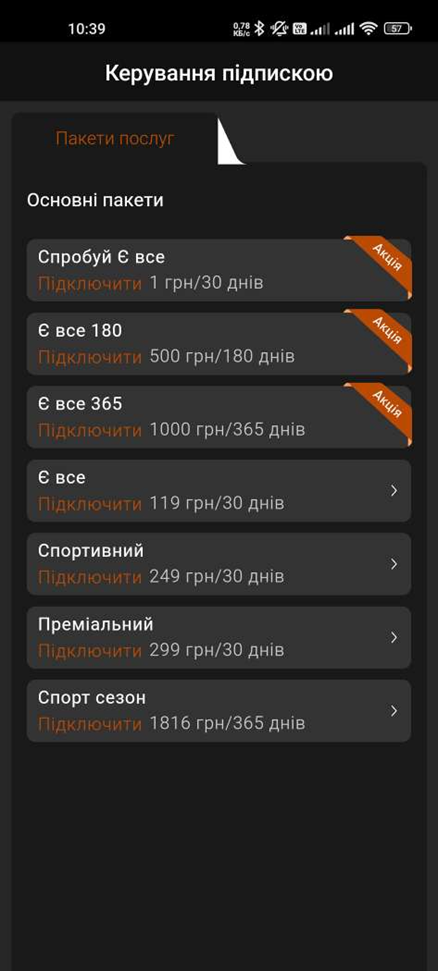
Если SMS с проверочным кодом не поступило сразу, есть возможность отправить смс повторно, выбрав кнопку «Отправить повторно».
При некорректном заполнении поля с номером телефона по нажатию кнопки «Подтвердить» появится сообщение «неверный формат ввода».
Если ввести номер телефона, по которому уже зарегистрирован договор – возникнет ошибка: «Договор уже зарегистрирован».
После регистрации абоненту необходимо выбрать план подписки в Профиле в разделе «Управление подпиской», если на момент регистрации не был подключен пакет автоматически.
Какая версия ОС необходима для поддержки Volia TV?
Приложение Volia TV для Smart-телевизоров Samsung с ОС Tizen доступно только для локализованных в украинском регионе телевизорах (вы можете распознать официальные модели с буквами ** UA в коде модели и по украинским буквам на стикере на задней панели телевизора)

